Windows 시스템에서 작업하는 동안 문제가 발생할 때마다 가장 먼저 생각하는 솔루션은 설정 앱에서 Windows OS를 업데이트하는 것입니다. 이것이 작동하지 않으면 시스템을 한두 번 다시 시작합니다. 그러나 사용 가능한 드라이버 업데이트와 같이 Windows에서 사용할 수 있는 다른 선택적 업데이트를 업데이트하는 것을 종종 잊습니다. 선택적 업데이트를 보류 상태로 유지하는 경우가 자주 발생하면 오류, 경고 또는 문제에 표시되지 않습니다. 이전 버전과 달리 Windows 11은 선택적 업데이트를 다운로드하고 설치할 수 있는 쉬운 방법을 제시했습니다. 이러한 업데이트는 때때로 Windows에서 필요하지 않을 수 있는 일부 앱 및 기능에 필수적입니다. 이번 포스팅에서는 Windows 11에서 선택적 업데이트를 확인 및 다운로드/설치하는 방법에 대해 알려드리겠습니다.
Windows 11에서 선택적 업데이트를 확인 및 다운로드/설치하는 방법
1단계: 누르기 윈도우 + 나 열려면 키보드의 키를 함께 사용하십시오. 설정 앱.
2단계: 클릭 윈도우 업데이트 의 왼쪽에 설정 앱 창.
3단계: 그런 다음 고급 옵션 아래 스크린샷과 같이 창의 오른쪽에 있습니다.
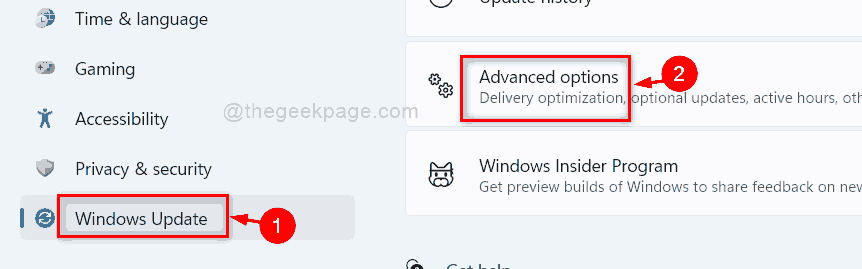
4단계: 그런 다음 선택적 업데이트 아래 그림과 같이 추가 옵션에서.
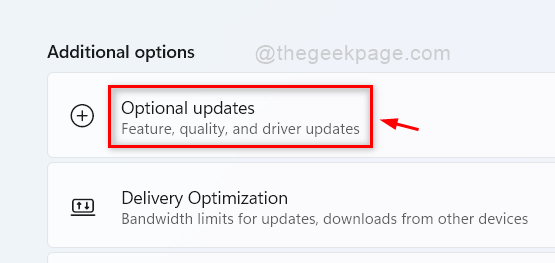
5단계: 선택적 업데이트 페이지에는 아래와 같이 Windows 업데이트와 드라이버 업데이트의 두 가지 옵션이 있습니다.
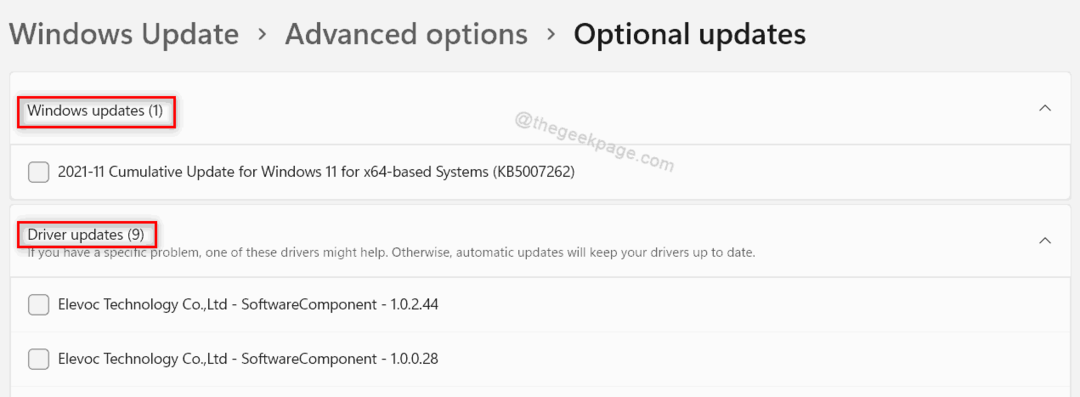
6단계: 아래를 클릭하여 사용 가능한 모든 업데이트를 선택합니다. 창 / 드라이버 업데이트 옵션이 표시됩니다.
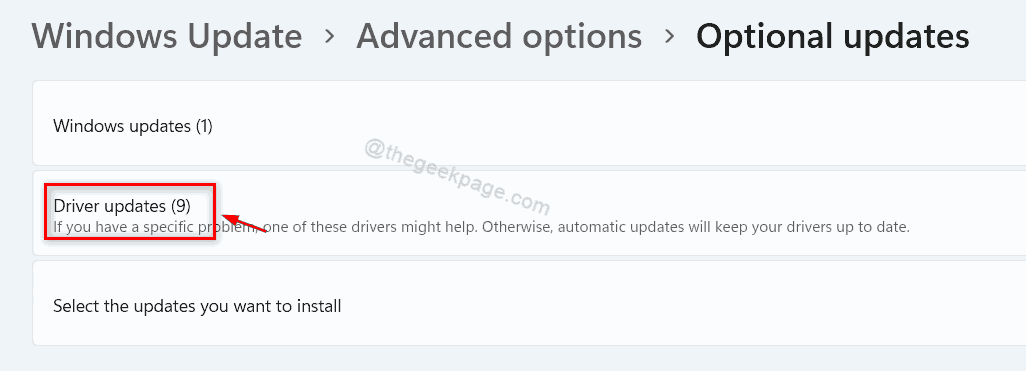
7단계: 다운로드 및 설치하려는 모든 드라이버 업데이트를 선택합니다.
8단계: 그런 다음 다운로드 및 설치 아래 이미지와 같이 페이지 하단의 버튼.
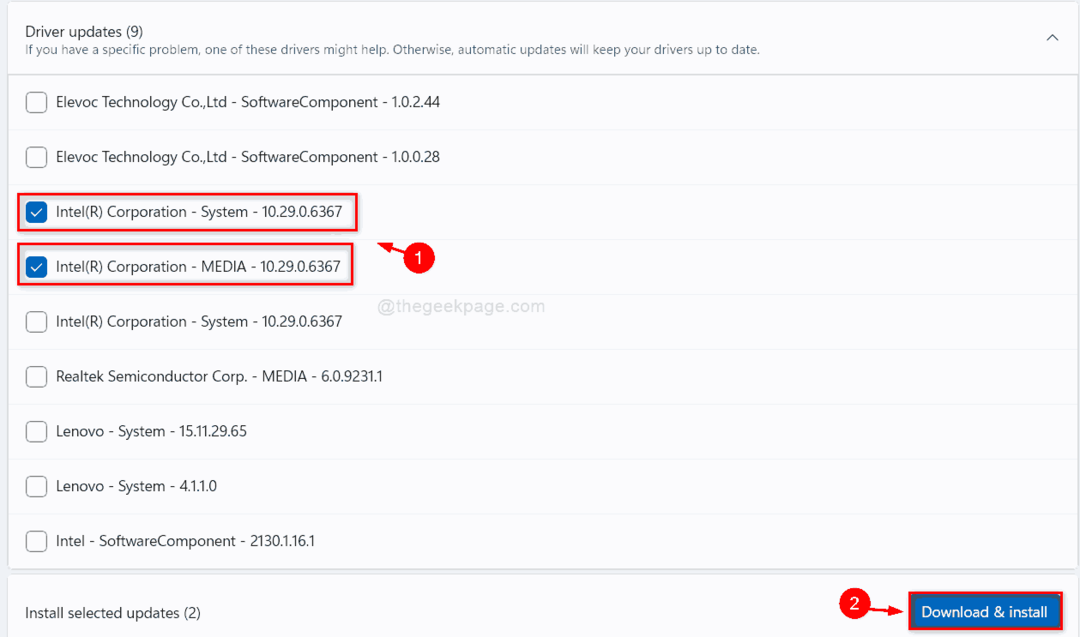
9단계: Windows/드라이버 업데이트 다운로드 및 설치가 완료되면 설정 창을 닫습니다.
이렇게 하면 Windows 11에서 시스템의 드라이버를 최신 상태로 유지할 수 있습니다.
그게 다야
이 게시물이 도움이 되고 유익한 정보가 되었기를 바랍니다.
문의 사항이 있는 경우 아래 댓글 섹션에 알려주십시오.
읽어 주셔서 감사합니다!

이봐! 저는 기술적인 문제를 해결하고 가능한 한 간단하고 효과적인 방법으로 사람들을 안내하는 것을 좋아하는 소프트웨어 엔지니어입니다. 현재 기술 문제에 대한 기사를 작성하는 것이 내 일입니다!
관련 게시물:
- [Fix:] Windows 11 PC에서 Windows Media Player가 누락됨
- Insider Program을 통해 Windows 11을 다운로드하고 설치하는 방법
- Windows 11에서 워드패드를 제거하거나 설치하는 방법
- 이 컴퓨터는 최소 요구 사항을 충족하지 않습니다...

